В январе в Ringostat появились новые направления — «Сотрудник» и «Отдел». Это упрощает настройку коллтрекинга и процесс перевода звонков. Также теперь можно выбрать, в какой воронке CRM после звонка создавать задачи, сделки и контакты.
Направление «Сотрудник» для переадресации звонков
В конце прошлого года мы писали, что в Ringostat обновилась сущность Сотрудник. Работать с ней гораздо удобней, чем просто с SIP-аккаунтом — ведь последний не учитывает имя менеджера, должность и многое другое.
Создавать новых «Сотрудников» и управлять созданными записями можно в одноименном разделе, который находится в Общих настройках:
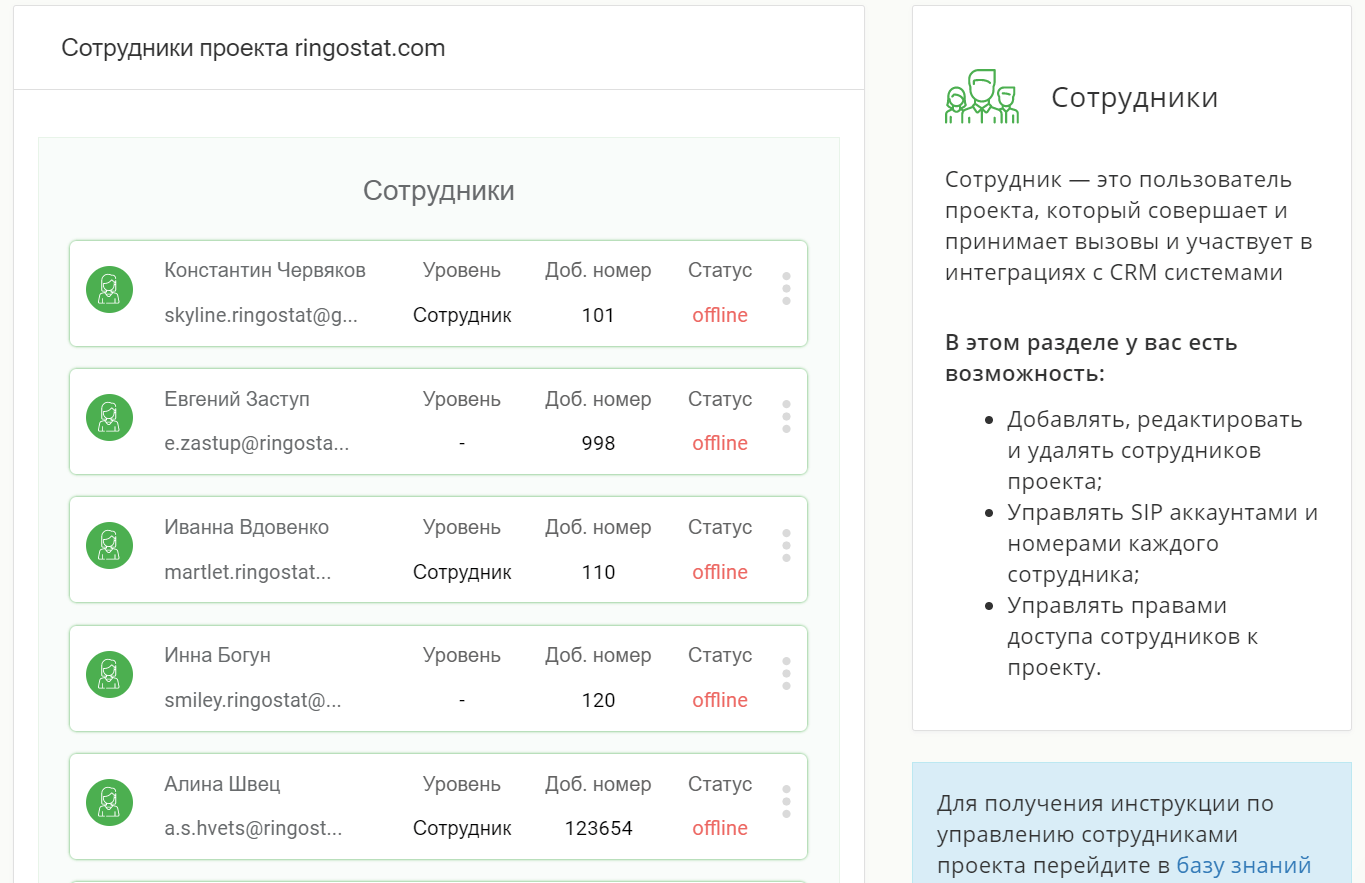
С января при настройке голосового меню и в схемах переадресации вы можете просто выбрать направление «Сотрудник». Раньше для этого нужно было бы вручную вбивать номера менеджера, на которые должен поступать вызов.
Теперь все просто:
- переходите в раздел «Сотрудники»;
- выбираете нужного менеджера и вписываете номер или SIP-аккаунт, который будет основным способом связи для него — если зададите несколько, вызов будет одновременно поступать на все направления:
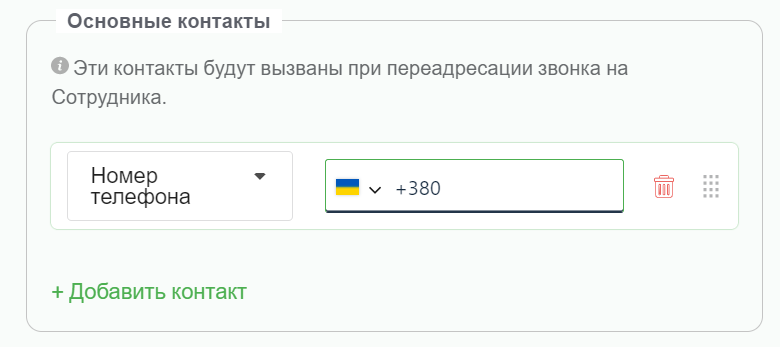
- ниже можно добавить прочие контакты — они не будут вызываться при переадресации на сотрудника, но будут использованы в интеграциях с CRM;
- при создании и редактировании схемы переадресации выберите направление «Сотрудник» и задайте нужного менеджера:
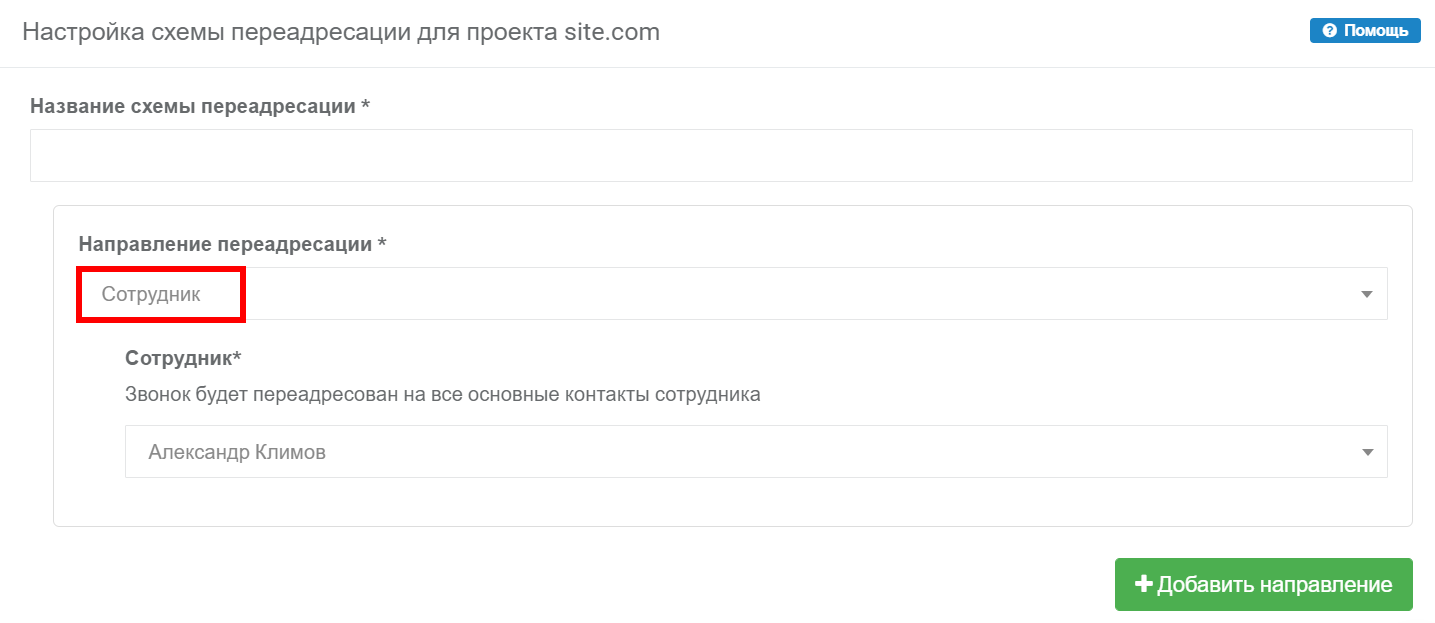
Что это дает:
- клиент экономит свое время и общается сразу с нужным менеджером;
- вы тоже экономите время при настройке — задаете только направление «Сотрудник», а не вводите несколько номеров и аккаунтов вручную.
Новая сущность для переадресации — «Отдел»
Переадресовывать звонки на отделы можно было и раньше, но настраивалось это не так быстро. Как и в предыдущем пункте, для этого нужно было ввести основные номера или SIP-аккаунты всех сотрудников подразделения.
Представим довольно частую ситуацию, когда в отделе четыре сотрудника.
- Руководитель — он всегда находится на месте, но ему на мобильный поступают звонки, если никто из менеджеров не взял трубку. Поэтому он использует SIP-аккаунт в офисе, и еще подключен мобильный телефон.
- Три сотрудника периодически выезжают на объект. У них есть тоже SIP-аккаунты для работы в офисе и мобильные — для приема звонков вне его.
Итого, восемь направлений, которые нужно указать, если хотите переадресовывать вызов на этот отдел.
Теперь все гораздо проще. Просто задайте сотрудников в Общих настройках, добавьте в Отдел и выберите их основные направления, как на скрине из предыдущего раздела. При настройке схемы переадресации и голосового меню вы можете выбрать сущность «Отдел». После этого вызов будет поступать на всех сотрудников отдела.
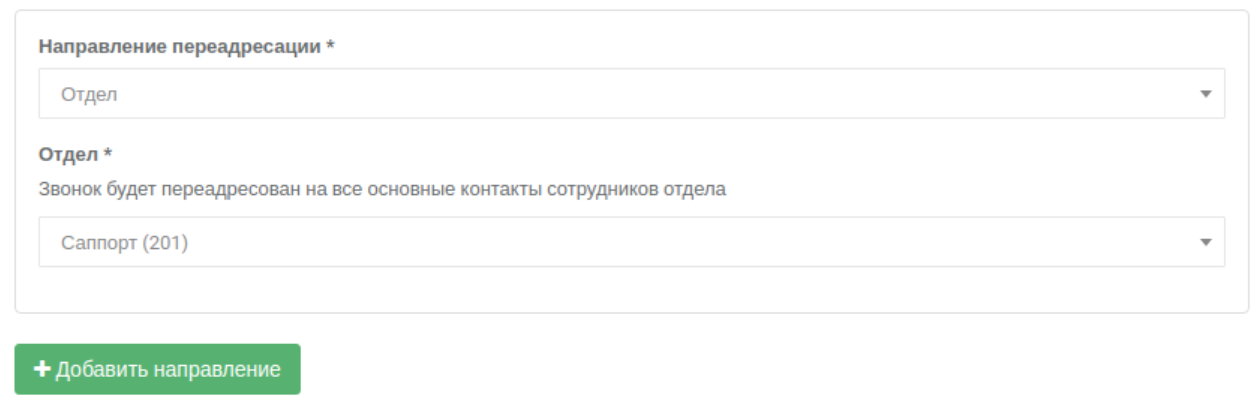
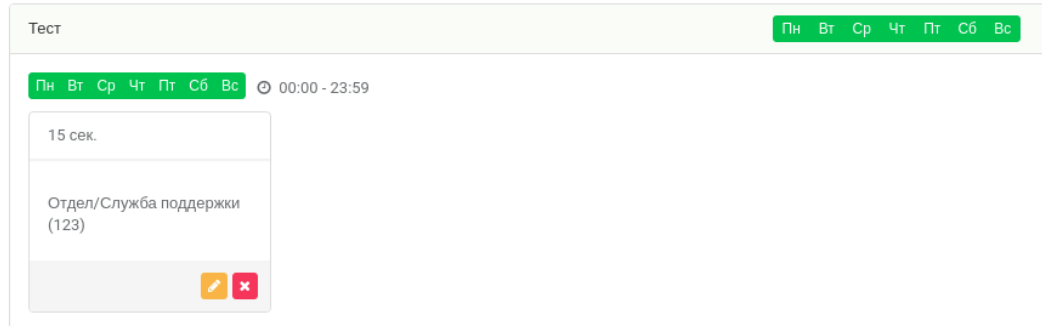
Что это дает
- Удобство настройки проекта. Вам не нужно вводить с десяток номеров для того, чтобы клиент попал в нужный отдел.
- И самим сотрудникам гораздо удобней переводить звонки на другие отделы. Менеджер может переадресовать разговор на отдел по внутреннему номеру. Раньше внутренний номер присваивался SIP-аккаунту, поэтому звонок нужно было переводить на него. Т. е. приходилось поочередно вводить SIP-аккаунты сотрудников отдела, пока кто-то не поднимет трубку. Теперь же при переводе звонка вызов сразу поступает на все основные направления сотрудников.
Создание сущностей в выбранных воронках, в зависимости от добавочного номера
Добавочный номер — это внутренний номер сотрудника, который клиент может ввести в голосовом меню.
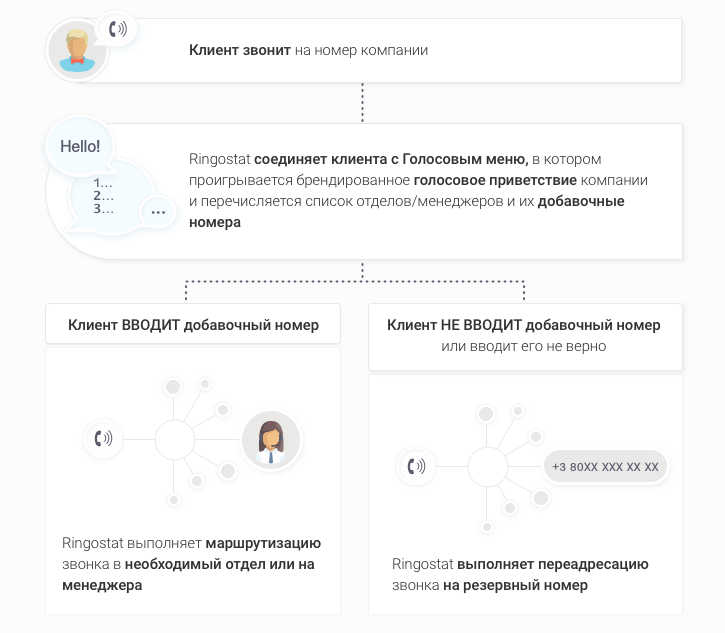
Обычно добавочные номера присваиваются отделам. Но иногда они есть и у сотрудников, которые постоянно ведут конкретный проект/клиента. Или заинтересованы, чтобы к ним обращались напрямую — например, агенты по недвижимости. Также добавочные номера могут быть у топ-менеджеров. Клиент обычно узнает такой номер из визитки, которую ему дает сотрудник.
Полезная статья по теме — «Почему стоит использовать добавочные номера в виртуальной АТС».
Если на проекте подключена интеграция Ringostat и CRM — каждый звонок автоматически передается в воронку. Но если таких воронок в CRM несколько, то сделки, созданные по факту звонка, раньше пришлось бы переносить вручную.
Теперь в Ringostat действует «умное» распределение звонков по воронкам — в зависимости от того, какой добавочный номер ввел клиент. Что для этого нужно:
- зайдите в раздел Интеграция и выберите CRM, с которой вы интегрированы, нажав «Настроить»;
- промотайте вниз до раздела «Передача сделок в выбранные воронки»;
- нажмите «Добавить правило»;
- выберите нужную воронку;
- среди параметров выберите «Добавочный номер»;
- введите добавочный номер по которому звонок будет направляться в нужную воронку;
- сохраните.
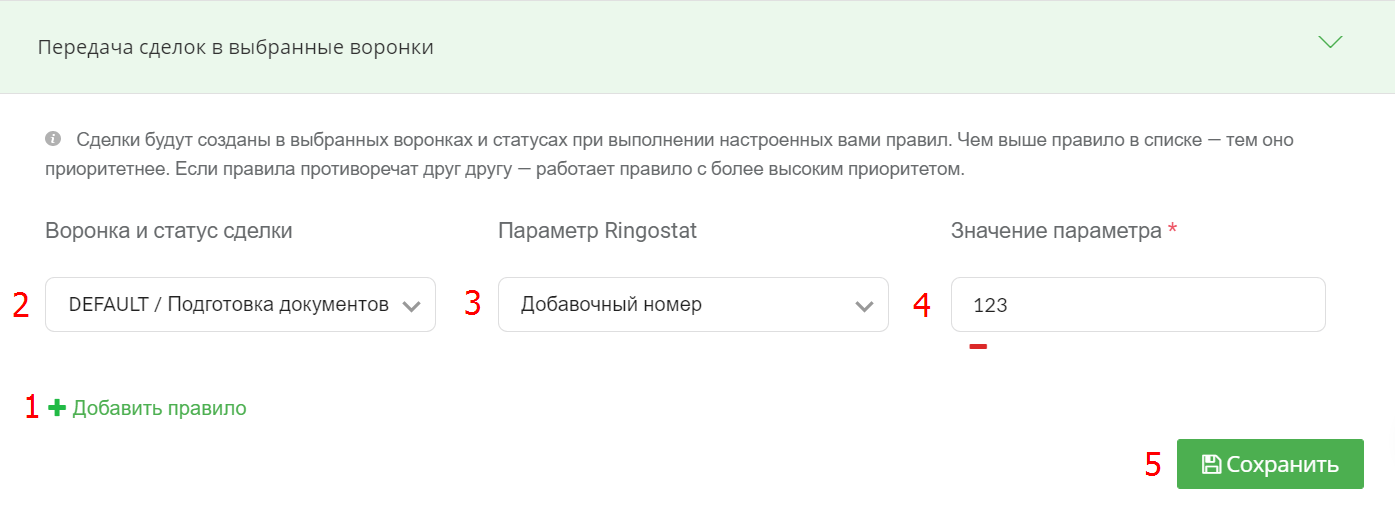
Пример использования
У компании, которая торгует гаджетами, есть два отдела — отдел продаж и отдел ремонта. Логично, что новому лиду не место в воронке для сервисного обслуживания. И наоборот.
Рассмотрим, что происходит, если компания настроила наше обновление.
- Клиент звонит в компанию и слышит запись голосового меню «Хотите купить гаджет? Нажмите 1. Звоните по вопросам ремонта? Нажмите 2».
- У звонящего недавно поломался планшет, который он купил у этой компании. Поэтому он нажимает двойку.
- Его автоматически соединяет с отделом ремонта.
- Контакт, сделка и задача создаются сразу в воронке «Постпродажное обслуживание».
Что это дает
Звонки «падают» не в одну воронку, а именно в нужную. Сотрудник видит сделку именно там, где она должна быть, и дальше ведет клиента по воронке. Не нужно тратить время сотрудника, который занимается наведением порядка в CRM.
Напоминаем, что все обновления не влияют на стоимость Ringostat. Они абсолютно бесплатны для наших клиентов.

